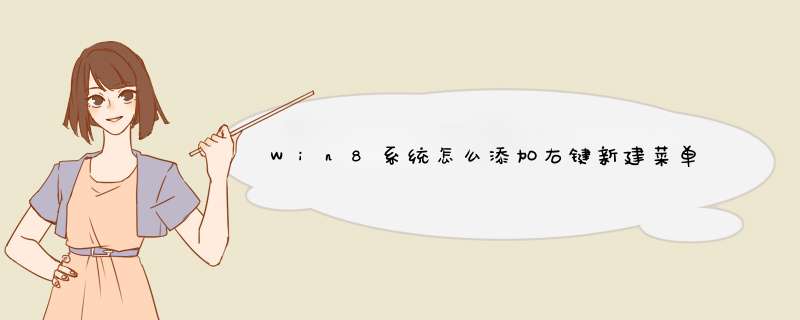
1.windows功能键+R,运行regedit。
2.修改的路径:HKEY_CURRENT_USER\Software\Microsoft\Windows\CurrentVersion\Explorer\Discardable\PostSetup\ShellNew\Classes右键
修复桌面右键菜单中“新建”的步骤:1,要修复桌面右键的“新建”项,第一个方法,在开始菜单中,打开“运行”程序。
2,在运行编辑框中,输入reg
add
"HKEY_CLASSES_ROOT\Directory\Background\shellex\ContextMenuHandlers\New"
/ve
/d
"{D969A300-E7FF-11d0-A93B-00A0C90F2719}"
/t
REG_SZ
/f
然后按“确定”按钮。
提示:为了不出错,最好在这里直接复制粘贴这条命令到“运行”编辑框中即可。
3,这时,可能杀毒安全类软件会d出拦截框,不要管它,关掉就可以了。
4,不要一会,就修复好了,再打开桌面右键菜单看看,里面的“新建”项已经恢复了。
5,第二个方法,打开记事本,在里面输入:
然后进行保存,起个名字,如:“修复桌面右键新建菜单.reg”,注意后缀名为.reg,文件类型选择“所有文件”,再后按“保存”。
做好后,双击这个文件,把它添加到注册表中,桌面右键菜单“新建”就修复了。
提示:这里的代码也最好用复制的方法,粘贴到记事本中。
6
6,第三个方法,直接打开注册表进行修改,方法,在开始菜单中,打开“运行”程序,然后在运行框中输入regedit命令,按“确定”。
欢迎分享,转载请注明来源:内存溢出

 微信扫一扫
微信扫一扫
 支付宝扫一扫
支付宝扫一扫
评论列表(0条)